O Dropbox é um serviço de alojamento de arquivos baseado nos Estados Unidos, conhecido por permitir que os usuários criem cópias de segurança de seus dados em servidores remotos, com diversas opções de planos disponíveis. Se você estiver enfrentando o erro 413, especificamente “request entity too large”, ao tentar enviar arquivos para o Dropbox no Windows 10, não se preocupe. Este guia detalhado irá mostrar como solucionar este problema em seu computador.
Solucionando o Erro 413 no Dropbox
O uso do Dropbox é vital para criar backups dos nossos arquivos, protegendo-os contra possíveis danos ao sistema. No entanto, o processo de carregamento pode ocasionalmente ser interrompido por erros, como o 413. Este problema pode surgir devido a várias razões:
- Instabilidade na conexão de rede.
- Versão desatualizada do aplicativo Dropbox.
- Espaço de armazenamento insuficiente no Dropbox.
- Uso de aplicações de terceiros para backup no Dropbox.
- Arquivos excessivamente grandes.
A seguir, apresentamos as soluções para corrigir o erro 413 do Dropbox no Windows 10.
Método 1: Reiniciar o Roteador
Inicialmente, é importante verificar a estabilidade da sua rede. Reiniciar o roteador pode resolver problemas de conectividade que levam ao erro 413. Veja como fazer:
Nota 1: Ao reiniciar o roteador, todas as configurações personalizadas, como redirecionamento de portas e credenciais de acesso, serão apagadas. É recomendável anotar essas informações antes de prosseguir.
Nota 2: Após a reinicialização, o roteador volta às configurações de fábrica, incluindo a senha. Use as credenciais padrão para acessar o roteador novamente.
1. Acesse as configurações do roteador através do endereço IP do gateway padrão no seu navegador. Use suas credenciais para fazer o login.

2. Anote todas as configurações do roteador, pois elas serão necessárias após a reinicialização, especialmente se você usar o protocolo P2P (Peer-to-Peer).
3. Pressione e mantenha pressionado o botão Reset no seu roteador por 10 a 30 segundos.
Nota: Em alguns roteadores, pode ser necessário utilizar um objeto pontiagudo como um alfinete ou palito para pressionar o botão RESET.
 Imagem de manuelwagner0 do Pixabay
Imagem de manuelwagner0 do Pixabay
4. Aguarde o roteador reiniciar automaticamente. Solte o botão quando as luzes começarem a piscar.
5. Insira novamente as configurações do roteador na página de administração.
Método 2: Atualizar o Aplicativo Dropbox
O aplicativo Dropbox geralmente se atualiza automaticamente, mas você pode verificar manualmente a existência de atualizações. Para isso, acesse a página de download oficial e baixe a versão mais recente.
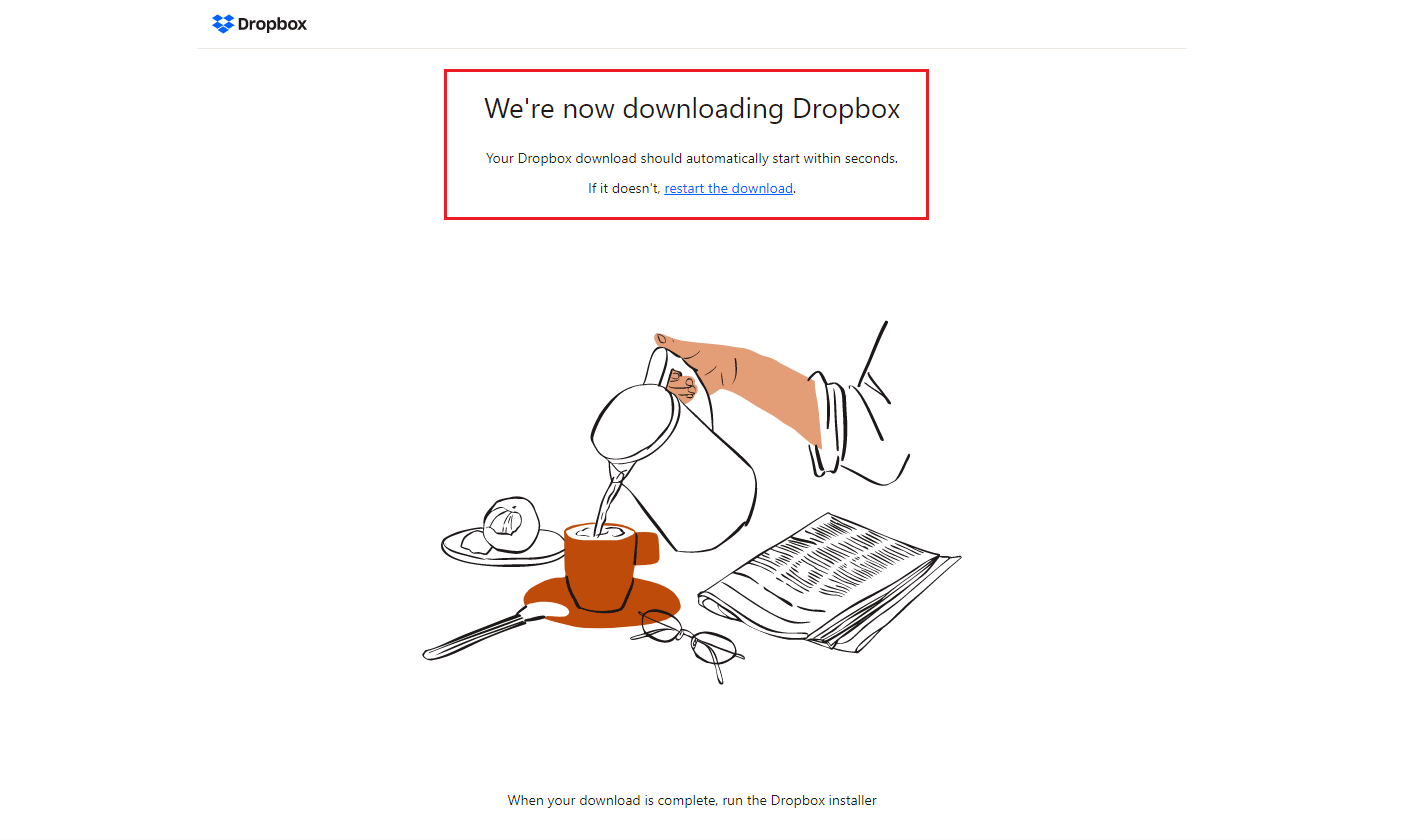
Método 3: Verificar o Espaço Disponível no Dropbox
O Dropbox oferece diferentes planos de armazenamento. Se você atingiu o limite do seu plano, o erro 413 pode ocorrer. Para resolver, você pode aumentar o espaço de armazenamento do seu plano atual. Siga estes passos:
1. Acesse a versão web do Dropbox.
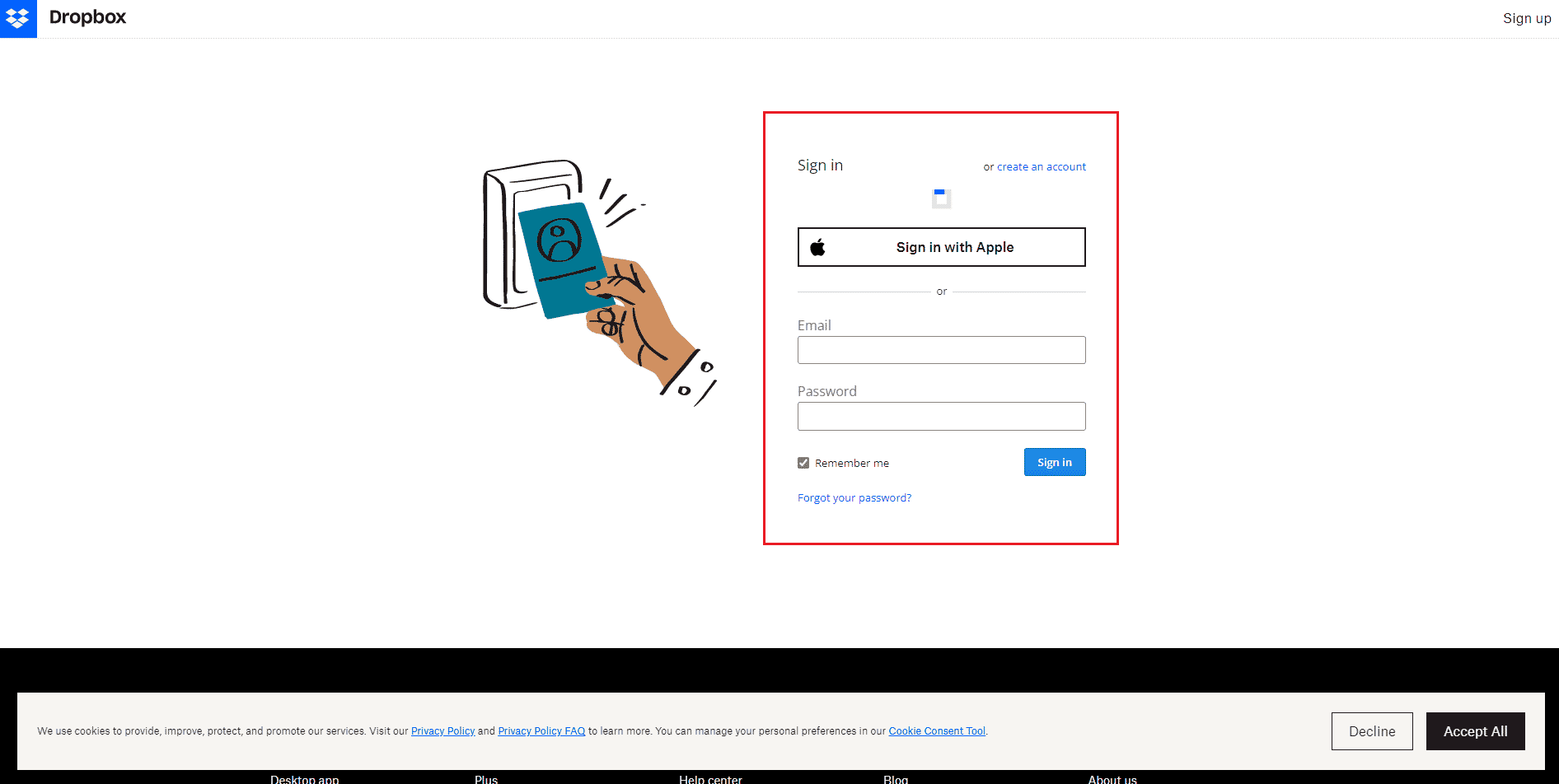
2. Clique no ícone do seu perfil e escolha “Configurações”.
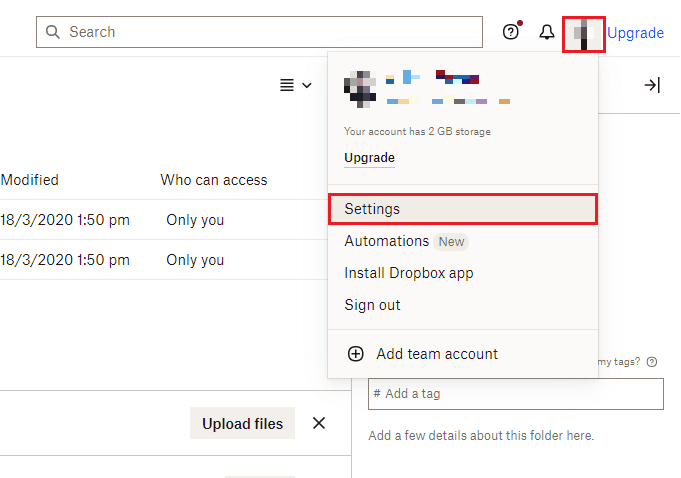
3. Navegue até a seção “Plano”.
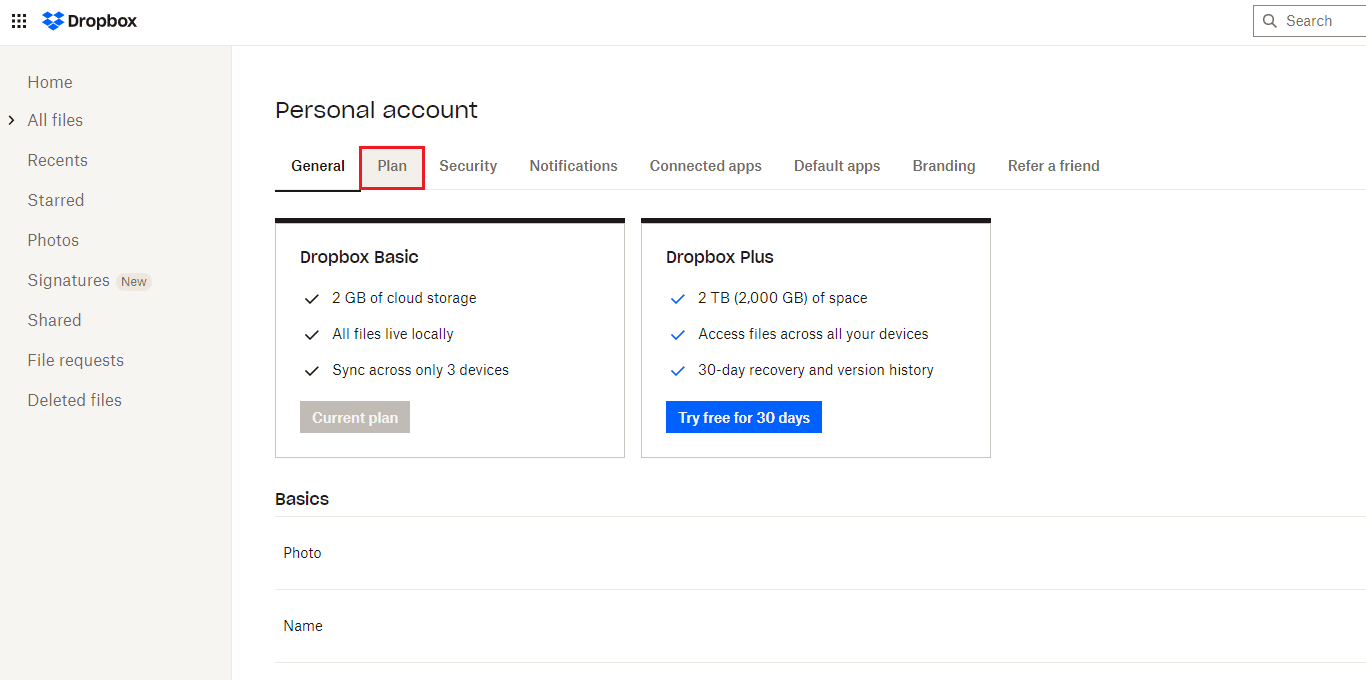
4. Verifique o espaço disponível no seu plano do Dropbox.
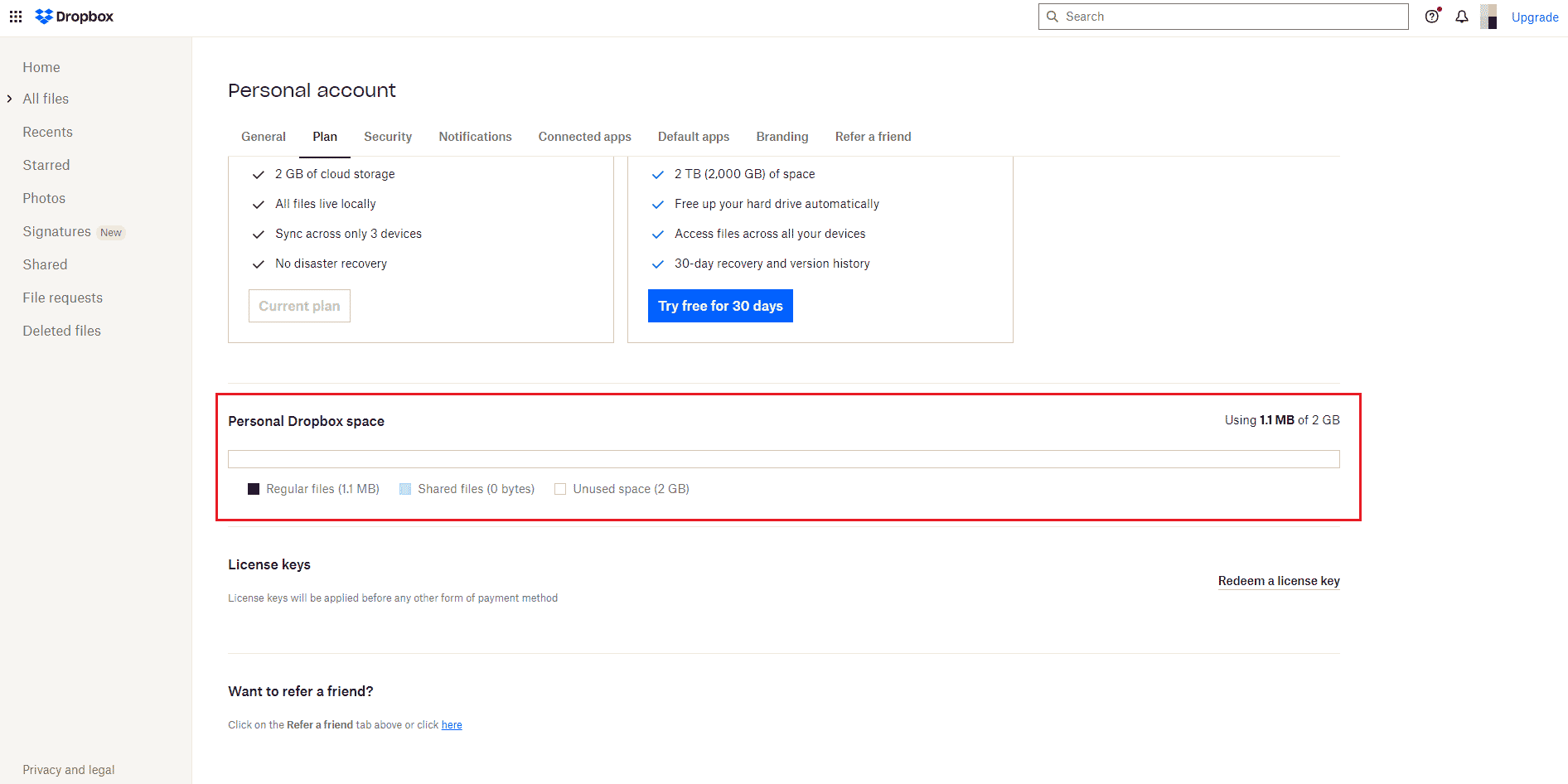
5. Se estiver ficando sem espaço, considere fazer um upgrade do seu plano na página de planos do Dropbox.
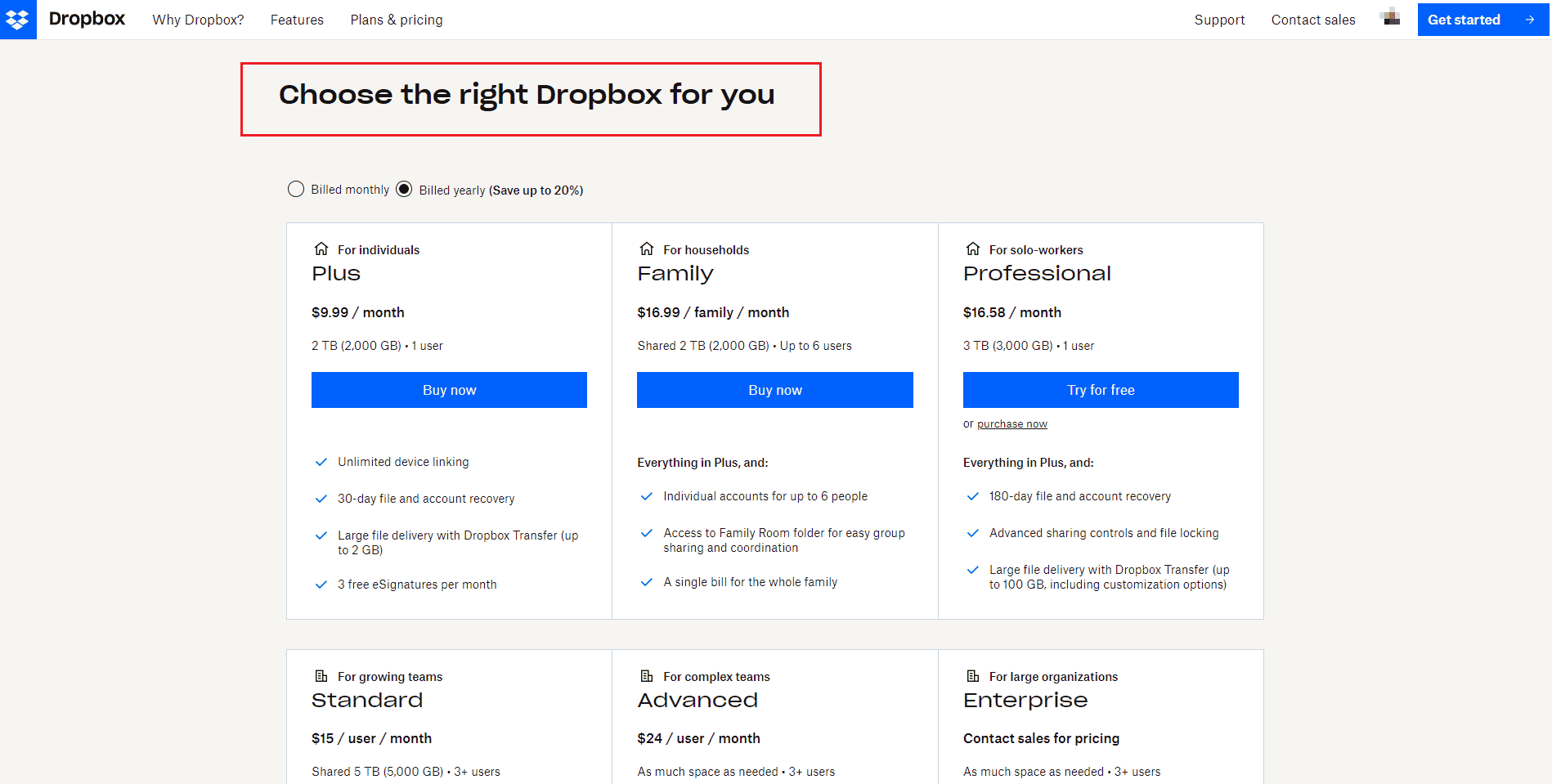
Método 4: Fazer Backup de Arquivos Manualmente
Aplicativos de terceiros podem causar problemas ao fazer backups no Dropbox. Tente realizar o backup manualmente utilizando diretamente o aplicativo do Dropbox:
1. Abra o aplicativo Dropbox.
2. Clique no ícone de perfil e selecione “Preferências”.
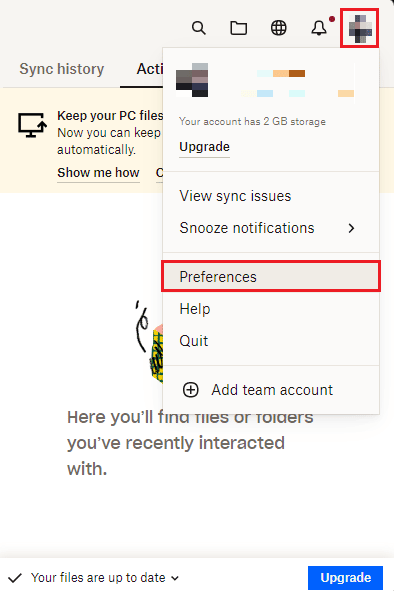
3. Acesse a aba “Backup”.
4. Clique em “Gerenciar backups”.
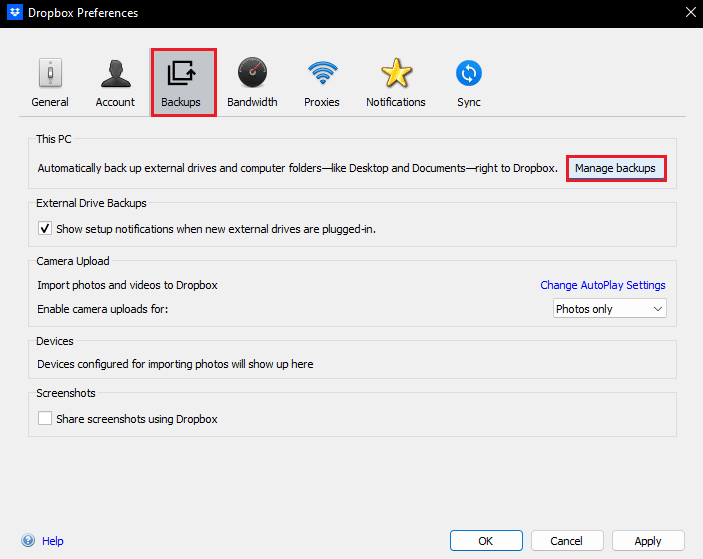
5. Selecione a pasta para sincronizar com o Dropbox e clique em “Configurar”.
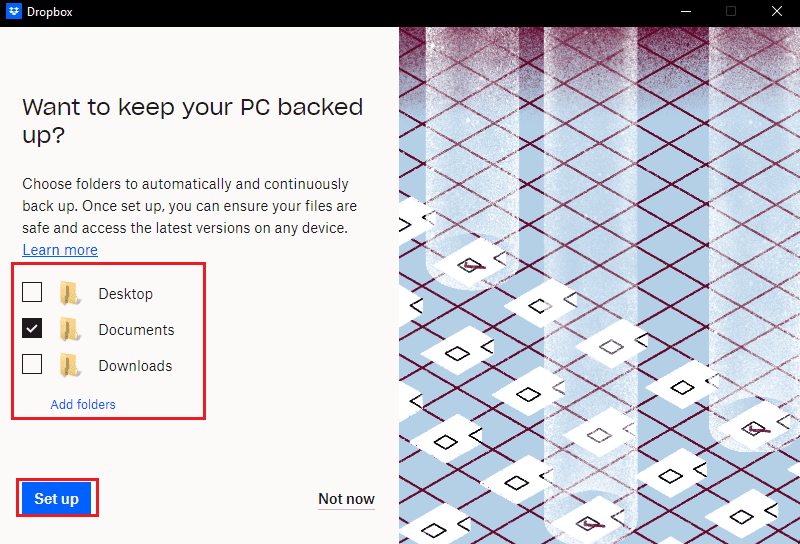
6. Escolha um plano ou continue com o plano “Básico”.
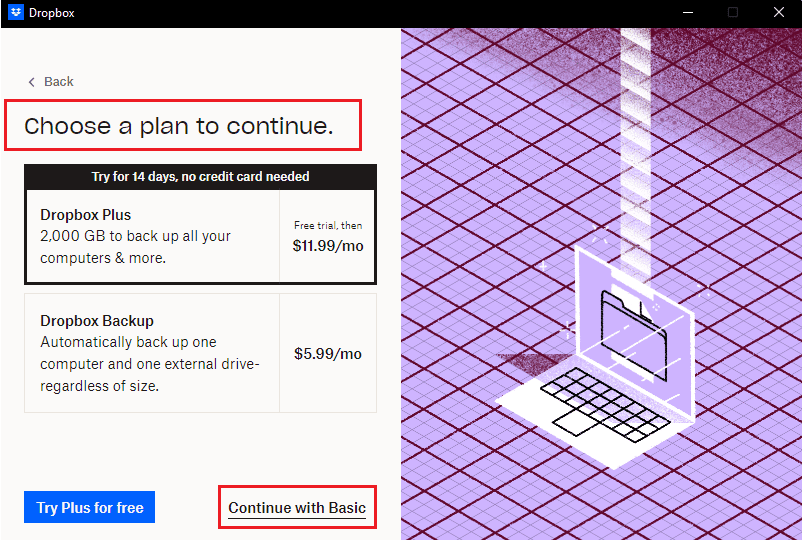
7. Confirme a ação clicando em “Sim, continuar”.
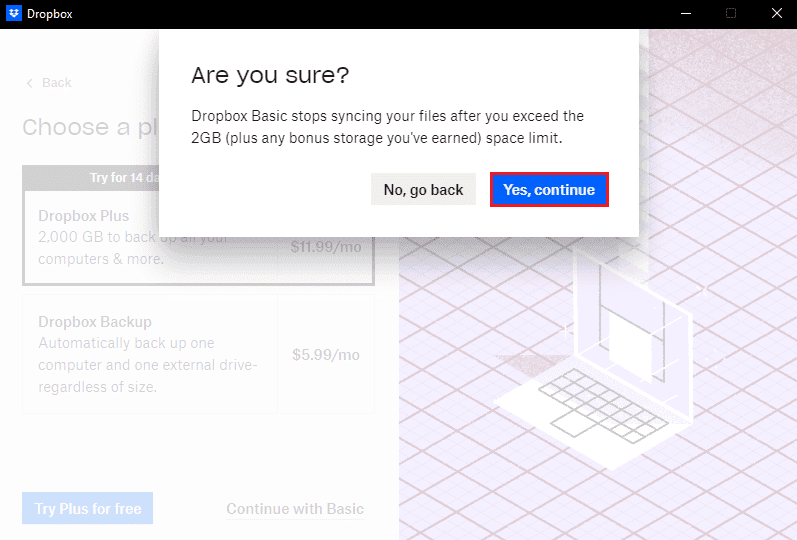
Método 5: Reduzir o Tamanho do Arquivo
Se o espaço no Dropbox for limitado, reduzir o tamanho dos arquivos pode ser uma solução. Existem diversas ferramentas de compressão para Windows que podem ajudar. Também é possível reduzir o tamanho de arquivos PDF sem perder qualidade, como descrito em guias específicos. Reduzir o tamanho do arquivo pode resolver o erro “request entity too large”.
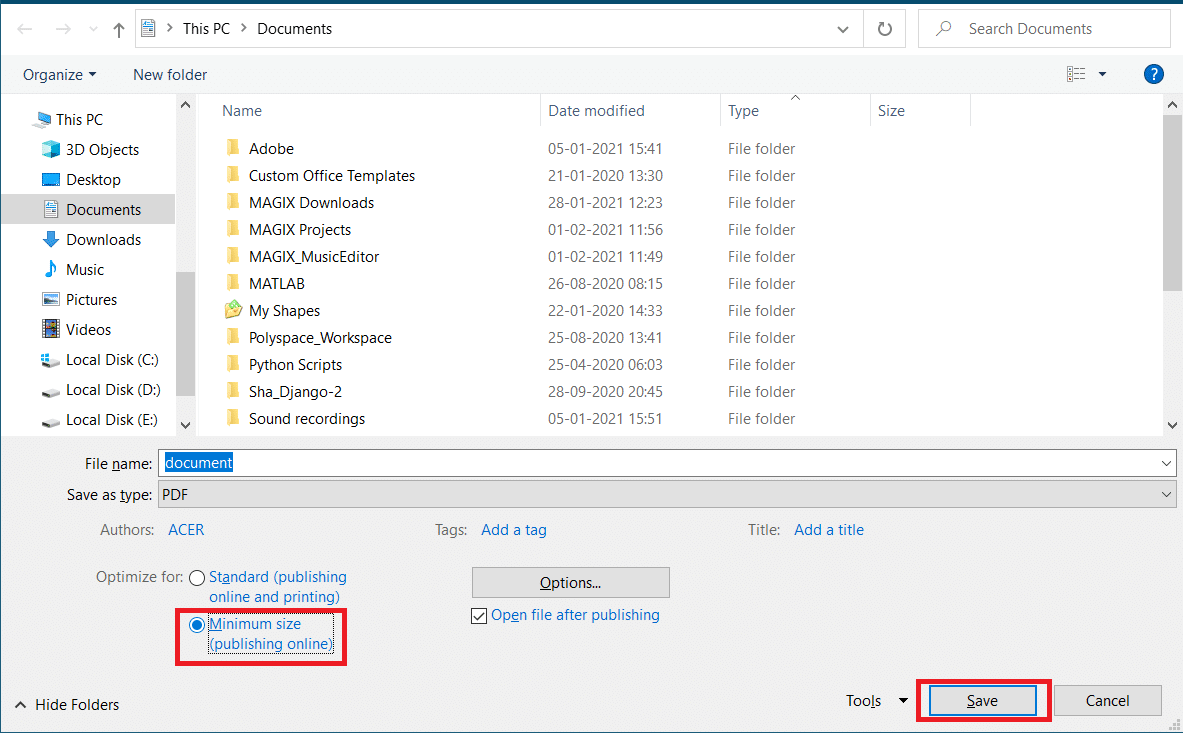
Método 6: Reinstalar o Aplicativo Dropbox
Se as soluções anteriores não funcionarem, reinstalar o aplicativo pode ser a solução. Siga os passos abaixo:
1. Pressione a tecla Windows, digite “Painel de Controle” e clique em “Abrir”.
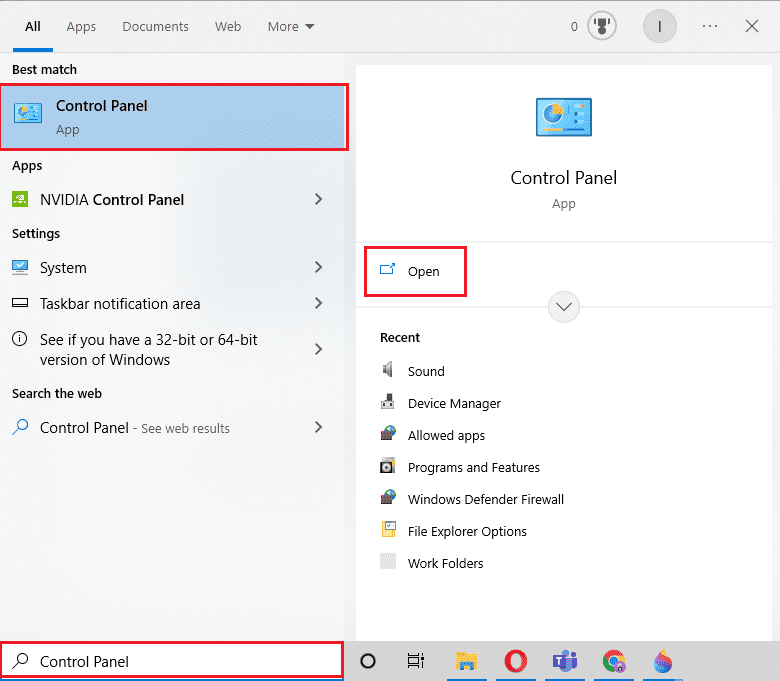
2. Altere “Exibir por” para “Categoria” e clique em “Desinstalar um programa” em “Programas”.
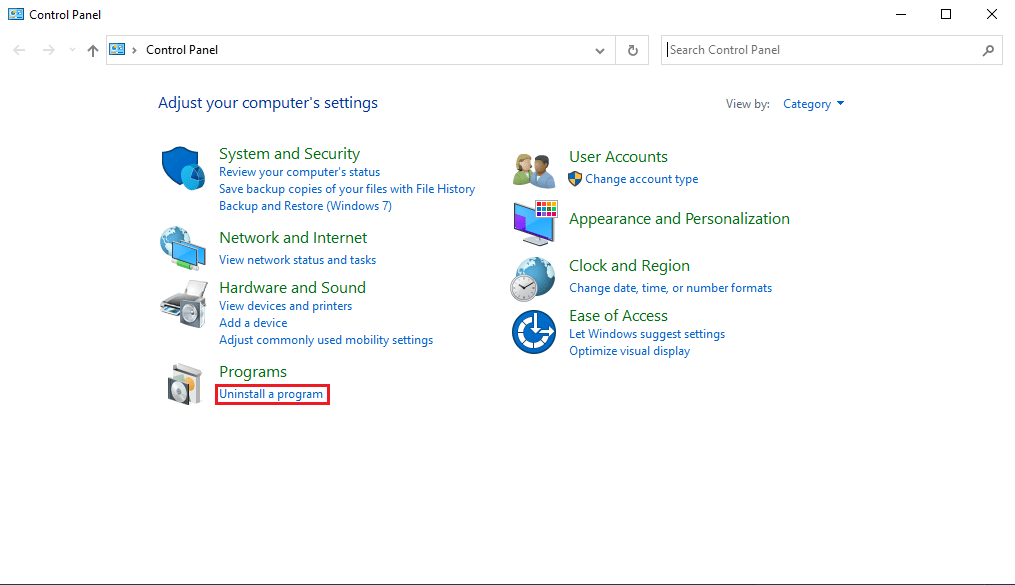
3. Localize o aplicativo Dropbox, clique com o botão direito e selecione “Desinstalar”.

4. Confirme a desinstalação clicando em “Sim” no prompt do Controle de Conta de Usuário.
5. Clique no botão “Desinstalar”.
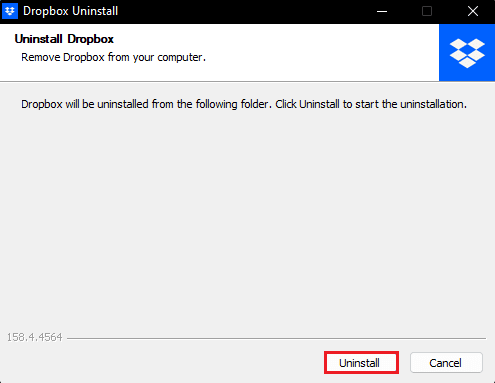
6. Após a desinstalação, clique em “Fechar” e reinicie o computador.
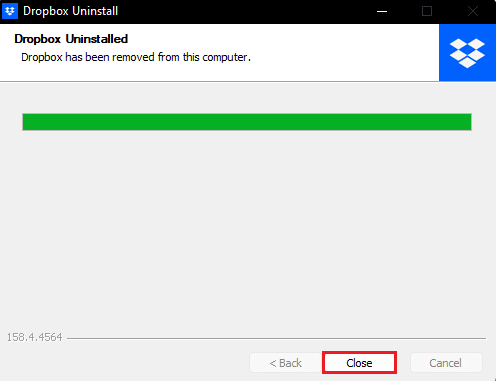
7. Acesse o site oficial do Dropbox e clique em “Baixar agora”.
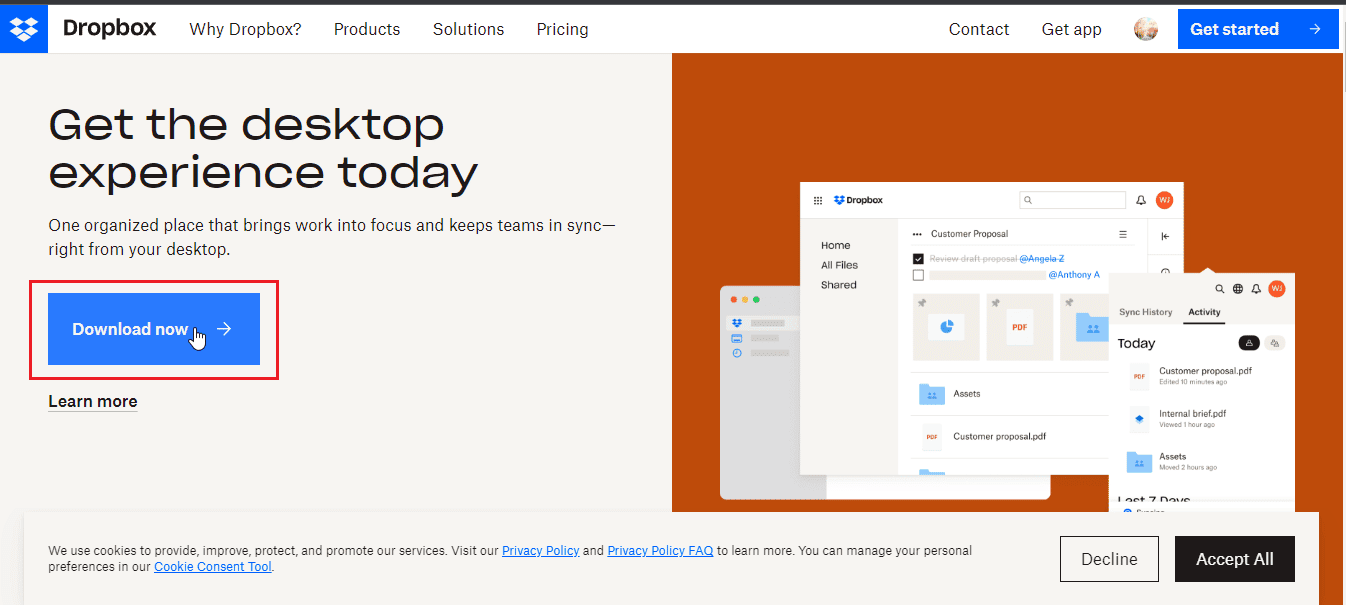
8. Execute o arquivo do instalador para instalar o Dropbox.
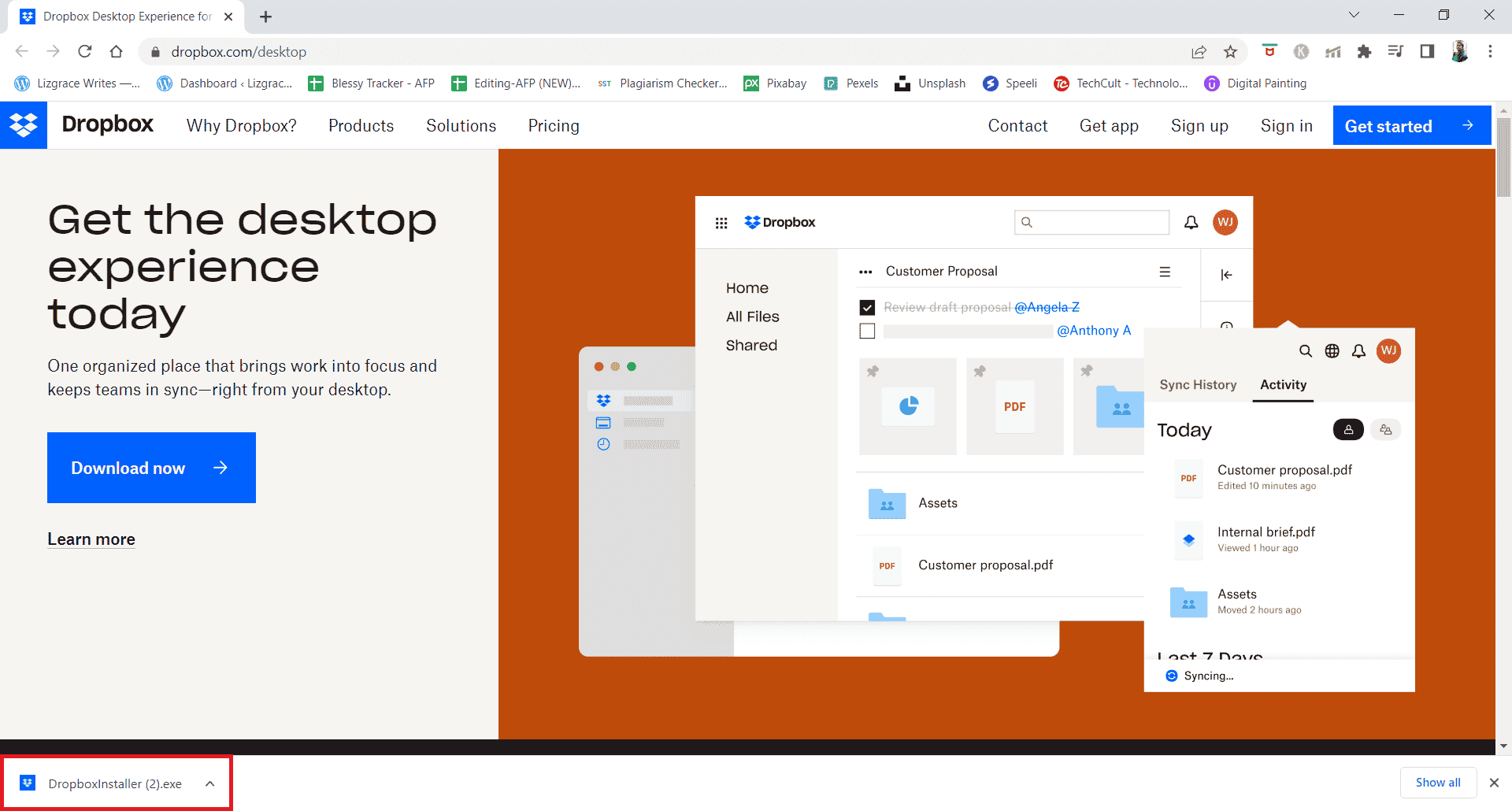
9. Clique em “Sim” no prompt do UAC.
10. Aguarde a inicialização do instalador do Dropbox.
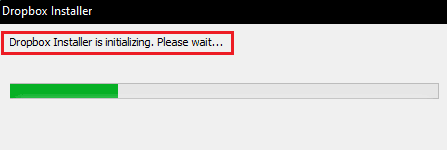
11. Aguarde alguns minutos para o aplicativo ser instalado.
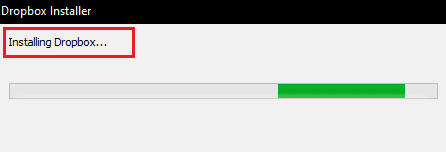
12. Faça login na sua conta para configurar o Dropbox no seu PC.
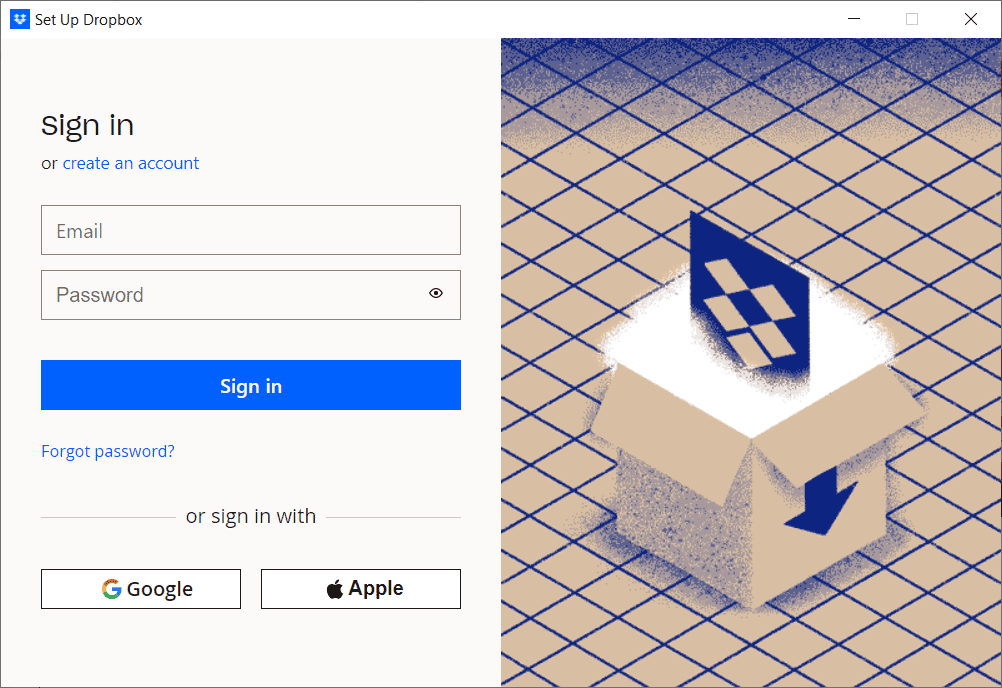
13. Uma mensagem de confirmação “Bem feito! Dropbox instalado” será exibida. Clique em “Avançar” para escolher seu plano e começar a fazer backup dos seus arquivos.

Com estas etapas, você deve ser capaz de resolver o erro 413 “request entity too large” no Dropbox.
***
Esperamos que este guia tenha ajudado você a corrigir o erro 413 no Dropbox. Se tiver dúvidas ou sugestões sobre outros temas que gostaria de ver abordados, deixe um comentário abaixo.